Problemen met Sony TV met geluid maar geen beeld oplossen - Complete handleiding
Hoe repareren Sony TV met geluid maar geen beeld Problemen oplossen met Sony TV zonder geluid maar zonder beeld - Complete handleiding Als je Sony TV …
Artikel lezen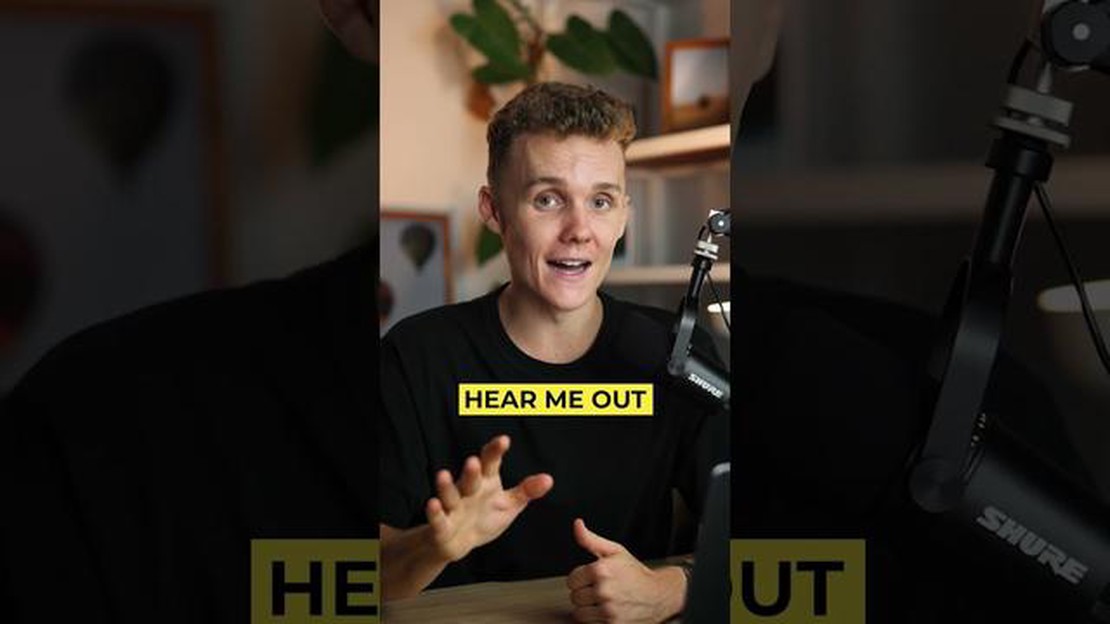
Of je nu een amateurfotograaf of een professional bent, een goede fotobewerkingsapp is essentieel om je foto’s te laten opvallen. Met de geavanceerde cameramogelijkheden van de Pixel 3 heb je de kracht om prachtige foto’s te maken. Maar om ze echt te laten schitteren, heb je een hoogwaardige fotobewerkingsapp nodig. Daarom hebben we een lijst samengesteld met de top 5 fotobewerkingsapps die je bewerkingsvaardigheden naar een hoger niveau tillen.
De eerste op onze lijst is **Adobe Lightroom, een krachtige app die een breed scala aan bewerkingstools biedt. Met Lightroom kun je eenvoudig de belichting, kleurbalans en scherpte aanpassen en filters en voorinstellingen toepassen om je foto’s een unieke look te geven. De app biedt ook geavanceerde functies zoals selectieve bewerking en de mogelijkheid om ongewenste objecten uit je foto’s te verwijderen.
De tweede app op onze lijst is VSCO, die bekend staat om zijn op film geïnspireerde voorinstellingen die je foto’s een vintage look kunnen geven. VSCO biedt ook een verscheidenheid aan bewerkingstools, waaronder belichting, temperatuur en tint aanpassingen. Daarnaast heeft de app een ingebouwd sociaal platform waar je je bewerkte foto’s kunt delen met een community van gelijkgestemde fotografen.
De volgende is Snapseed, een fotobewerkingsapp ontwikkeld door Google. Snapseed biedt een breed scala aan bewerkingstools, waaronder selectieve bewerking, waarbij je specifieke delen van je foto kunt aanpassen. De app heeft ook een verscheidenheid aan filters en presets, evenals geavanceerde functies zoals healing brush en perspectiefcorrectie.
AfterFocus is een andere geweldige app waarmee je professioneel ogende foto’s met een kleine scherptediepte kunt maken. Met AfterFocus kun je eenvoudig de achtergrond van je foto’s vervagen en een bokeh-effect creëren. De app biedt ook andere bewerkingstools zoals kleurverbetering en helderheidsaanpassing.
Last but not least is Enlight, een uitgebreide fotobewerkingsapp die een breed scala aan tools en filters biedt. Met Enlight kun je eenvoudig de belichting, kleur en scherpte aanpassen, maar ook artistieke effecten toepassen zoals dubbele belichting en schilderen. De app biedt ook geavanceerde functies zoals selectieve bewerking en de mogelijkheid om meerdere foto’s samen te voegen.
Met deze top 5 fotobewerkingsapps kun je je creativiteit de vrije loop laten en je foto’s omtoveren tot verbluffende kunstwerken. Of je nu een beginner bent of een ervaren fotograaf, deze apps helpen je om je bewerkingsvaardigheden naar een hoger niveau te tillen en je foto’s er echt uit te laten springen.
Als trotse eigenaar van een Google Pixel 3 weet je al dat deze een van de beste camera’s op de markt heeft. Maar als je je fotografievaardigheden naar een hoger niveau wilt tillen, heb je een geweldige fotobewerkingsapp nodig om je foto’s te verbeteren en verfraaien. Hier zijn de top 5 fotobewerkingsapps voor je Pixel 3:
Als je fotobewerking serieus neemt, is Adobe Lightroom een onmisbare app. Het biedt een breed scala aan professionele bewerkingstools en functies, waaronder selectieve bewerking, presets en geavanceerde kleurcontroles. Je kunt je bewerkingen ook synchroniseren tussen apparaten met Adobe Creative Cloud. 2. Google Foto’s
Als je op zoek bent naar een eenvoudige maar krachtige fotobewerker, dan is Google Foto’s de app voor jou. Het biedt basisbewerkingen zoals bijsnijden, roteren en helderheid aanpassen, maar ook filters en auto-enhancement functies. Bovendien integreert de app naadloos met de galerij van je Pixel 3, waardoor het eenvoudig is om je foto’s te bewerken en te organiseren. 3. Snapseed
Snapseed is een andere populaire fotobewerkingsapp die een breed scala aan bewerkingstools en filters biedt. Het heeft een gebruiksvriendelijke interface en stelt je in staat om je foto’s nauwkeurig te verfijnen. Je kunt ook je eigen voorinstellingen maken en opslaan voor snelle bewerking. 4. VSCO
VSCO staat bekend om zijn prachtige presets die je foto’s een professionele en artistieke look kunnen geven. De app biedt ook verschillende bewerkingstools en effecten om je te helpen de gewenste look te bereiken. Met VSCO kun je ook je bewerkte foto’s delen met de VSCO-community en het werk van andere getalenteerde fotografen bekijken. 5. Prisma
Als je een fan bent van artistieke filters en effecten, dan is Prisma een app die je zeker moet proberen. Het maakt gebruik van geavanceerde AI-technologie om je foto’s te transformeren in prachtige kunstwerken geïnspireerd door beroemde kunstenaars. Met Prisma kun je gewone foto’s omtoveren tot verbluffende meesterwerken.
Met deze top 5 fotobewerkingsapps heb je alle tools in handen om je foto’s als een professional te bewerken op je Google Pixel 3. Of je nu de kleuren wilt aanpassen, filters wilt toevoegen of artistieke effecten wilt creëren, met deze apps kun je je creativiteit de vrije loop laten en je fotografievaardigheden naar nieuwe hoogten brengen.
Als het op fotobewerking aankomt, is Adobe Photoshop Express de ultieme tool voor zowel professionals als amateurs. Met zijn brede scala aan functies en gebruiksvriendelijke interface is het een van de populairste fotobewerkingsapps voor de Google Pixel 3 geworden.
Lees ook: Kidsguard Pro voor Android: houd de online activiteiten van uw kind in de gaten
Belangrijkste kenmerken:
Over het geheel genomen biedt Adobe Photoshop Express een uitgebreide set tools die het de ultieme fotobewerkingstool voor de Google Pixel 3 maken. Met zijn functies van professionele kwaliteit, gebruiksvriendelijke interface en aanpasbare filters en effecten is deze app een must-have voor iedereen die zijn foto’s als een pro wil bewerken.
Snapseed is een krachtige fotobewerkingsapp waarmee je je foto’s met precisie kunt verbeteren. Of je nu basisbewerkingen wilt toepassen of geavanceerde aanpassingen wilt maken, Snapseed heeft de tools die je nodig hebt om je foto’s naar een hoger niveau te tillen.
Een van de opvallende functies van Snapseed is de selectieve bewerkingstool. Met deze tool kunt u aanpassingen maken aan specifieke gebieden van uw foto, waardoor u volledige controle krijgt over het bewerkingsproces. Je kunt onder andere de belichting, kleur en scherpte aanpassen om het beste uit je foto te halen.
Lees ook: FIX COD Warzone Dev Error 6068 op PC Update 2023 Gids
Een andere handige functie van Snapseed is het brede scala aan filters en effecten. Of je je foto nu een vintage look wilt geven of wilt laten knallen met levendige kleuren, Snapseed heeft een filter voor elke stemming en stijl. En met de intuïtieve interface is het eenvoudig om deze effecten te bekijken en toe te passen om te zien hoe ze je foto zullen transformeren.
Naast de bewerkingstools biedt Snapseed ook een verscheidenheid aan creatieve opties. Je kunt tekst aan je foto’s toevoegen, dubbele belichtingen maken en zelfs een tilt-shift effect toepassen om je foto’s een unieke en artistieke uitstraling te geven. De mogelijkheden zijn eindeloos met Snapseed.
Met zijn gebruiksvriendelijke interface en krachtige bewerkingstools is Snapseed een onmisbare app voor iedereen die zijn fotobewerking naar een hoger niveau wil tillen. Of je nu een professionele fotograaf bent of gewoon iemand die zijn Instagram-feed wil verbeteren, Snapseed heeft de functies en precisie die je nodig hebt om je foto’s eruit te laten springen.
De camera van je Pixel 3 is al geweldig, maar met de VSCO-app kun je je fotografievaardigheden naar een hoger niveau tillen. VSCO is een van de populairste fotobewerkingsapps en biedt een breed scala aan tools en filters om je foto’s te verbeteren.
Met VSCO kun je de belichting, het contrast, de verzadiging en andere instellingen van je foto’s aanpassen om de perfecte look te creëren. Het heeft ook een grote verzameling filters die een unieke stijl aan je foto’s kunnen toevoegen. Of je nu de voorkeur geeft aan een warme vintage look of een koele moderne esthetiek, VSCO heeft een filter dat bij je smaak past.
Maar VSCO is niet alleen een fotobewerkingsapp. Het is ook een sociaal platform waar je je foto’s kunt delen met een gemeenschap van gelijkgestemde fotografen. Je kunt andere gebruikers volgen, hun werk bekijken en zelfs deelnemen aan wekelijkse foto-uitdagingen. Het is een geweldige manier om in contact te komen met andere creatieven en inspiratie op te doen.
Een van de beste functies van VSCO is de gebruiksvriendelijke interface. De app is ontworpen met eenvoud in het achterhoofd, dus zelfs beginners kunnen gemakkelijk door de tools en filters navigeren. Je kunt je bewerkingen ook opslaan als presets, zodat je met één tik dezelfde instellingen op meerdere foto’s kunt toepassen.
Een ander voordeel van VSCO op je Pixel 3 is de integratie met de camera van de telefoon. Je kunt direct vanuit de app foto’s maken en in realtime filters en aanpassingen toepassen. Dit betekent dat je kunt zien hoe je foto eruit komt te zien voordat je de foto neemt, waardoor je tijd en moeite bespaart.
Over het geheel genomen is VSCO een krachtige tool die het volledige potentieel van de camera van je Pixel 3 kan ontsluiten. Met zijn uitgebreide bewerkingsopties, brede scala aan filters en functies voor sociaal delen is het een must-have app voor elke fotografieliefhebber.
De top 5 fotobewerkingsapps voor de Pixel 3 zijn Snapseed, Adobe Lightroom, VSCO, Pixlr en Prisma.
U kunt deze fotobewerkingsapps downloaden in de Google Play Store. Zoek gewoon naar de naam van de app en klik op de knop “Installeren” om deze te downloaden en installeren op je Pixel 3.
Ja, Snapseed is een gratis app. Je kunt het gratis downloaden uit de Google Play Store en het gebruiken om je foto’s zonder kosten te bewerken op je Pixel 3.
Enkele belangrijke functies van Adobe Lightroom zijn geavanceerde fotobewerkingstools, selectieve bewerking, voorinstellingen en filters, RAW-fotobewerking en de mogelijkheid om uw bewerkingen op verschillende apparaten te synchroniseren.
Ja, u kunt VSCO gebruiken om filters op uw foto’s toe te passen. VSCO biedt een groot aantal vooraf ingestelde filters die u met een paar tikjes op uw foto’s kunt toepassen.
Hoe repareren Sony TV met geluid maar geen beeld Problemen oplossen met Sony TV zonder geluid maar zonder beeld - Complete handleiding Als je Sony TV …
Artikel lezenHoe Fitbit Sense meldingen oplossen Als je een Fitbit Sense hebt en problemen ondervindt met meldingen die niet op je apparaat verschijnen, ben je …
Artikel lezenTwitter begint gebruikers te waarschuwen voor nepnieuws covid-19. De sociale netwerksite Twitter is de afgelopen jaren een belangrijke nieuwsbron …
Artikel lezenHoe vind ik een wi-fi wachtwoord in windows 11 Als je het wachtwoord van je Wi-Fi-netwerk bent vergeten of een ander apparaat wilt verbinden met een …
Artikel lezenYoutube wordt trager in chrome? Probeer deze 10 werkende oplossingen (2022) Youtube is een van de populairste platforms om video’s te bekijken en te …
Artikel lezenHoe dns-over-https inschakelen in alle browsers. Het beschermen van je privacy online is belangrijk en een van de belangrijkste aspecten van die …
Artikel lezen